| 我们致力本地化我们在尽可能多的语言的网站越好,然而这一页是机器使用谷歌翻译翻译。 | 关闭 |
-
-
产品
-
资源
-
支持
-
公司
-
在以前的Windows版本中,你会关闭通过单击开始你的电脑,然后关机 。由于没有开始菜单,因此不再是一个选项,因此在Windows 8中关闭PC(或重新启动,休眠或休眠)是一个不同的过程。
了解如何在Windows 8中关闭和重新启动
首先,您需要在Windows 8中的任何位置显示右侧边栏。此右侧边栏(Windows称为Charm Bar)包括搜索和基本设置。
- 将鼠标移动到屏幕的右下角 。你会看到图标开始出现。
- 向上移动鼠标,您将看到Charm Bar完全显示。

从右下方向上滑动鼠标。- 然后,单击“ 设置”齿轮图标。将出现蓝色设置窗格。
- 单击“ 电源”按钮图标。您将看到睡眠 , 关机和重启 ,如果您的PC支持此功能,您可能会看到Hibernate 。单击其中一个选项。
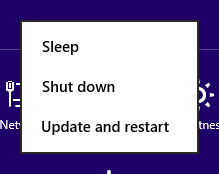
您可以重新启动,关闭或睡眠。现在,这似乎比以前版本的Windows更多点击只是为了关闭PC。幸运的是,有一些键盘快捷键可以完成工作。
- 如果在“开始”屏幕上,请按Windows键转到桌面。否则,继续下一步。
- 点击Windows键 + D以最小化所有内容并显示桌面。
- 在桌面上时, 按Alt + F4 。确保所有内容都已最小化,否则此快捷方式将关闭当前应用。
- 将出现“ 关闭Windows”框,您可以从此处选择是关闭,重新启动还是休眠。

设置菜单是您关闭的位置。 Was this post helpful?YesNo
Was this post helpful?YesNo
没有找到答案?问一个问题向我们的专家社区来自世界各地,并得到在任何时间在所有的答案。最相关的 最近的文章 把它钉在 Pinterest 上